Win10开始提供全屏的菜单设置教程。
 发布于2023-10-08 阅读(0)
发布于2023-10-08 阅读(0)
扫一扫,手机访问
在预设条件下,Windows10启动菜单将会打开,可以容纳所有固定物品。如果想要使用一个大一点的「开始」屏幕,可以以全屏模式打开「开始」菜单。
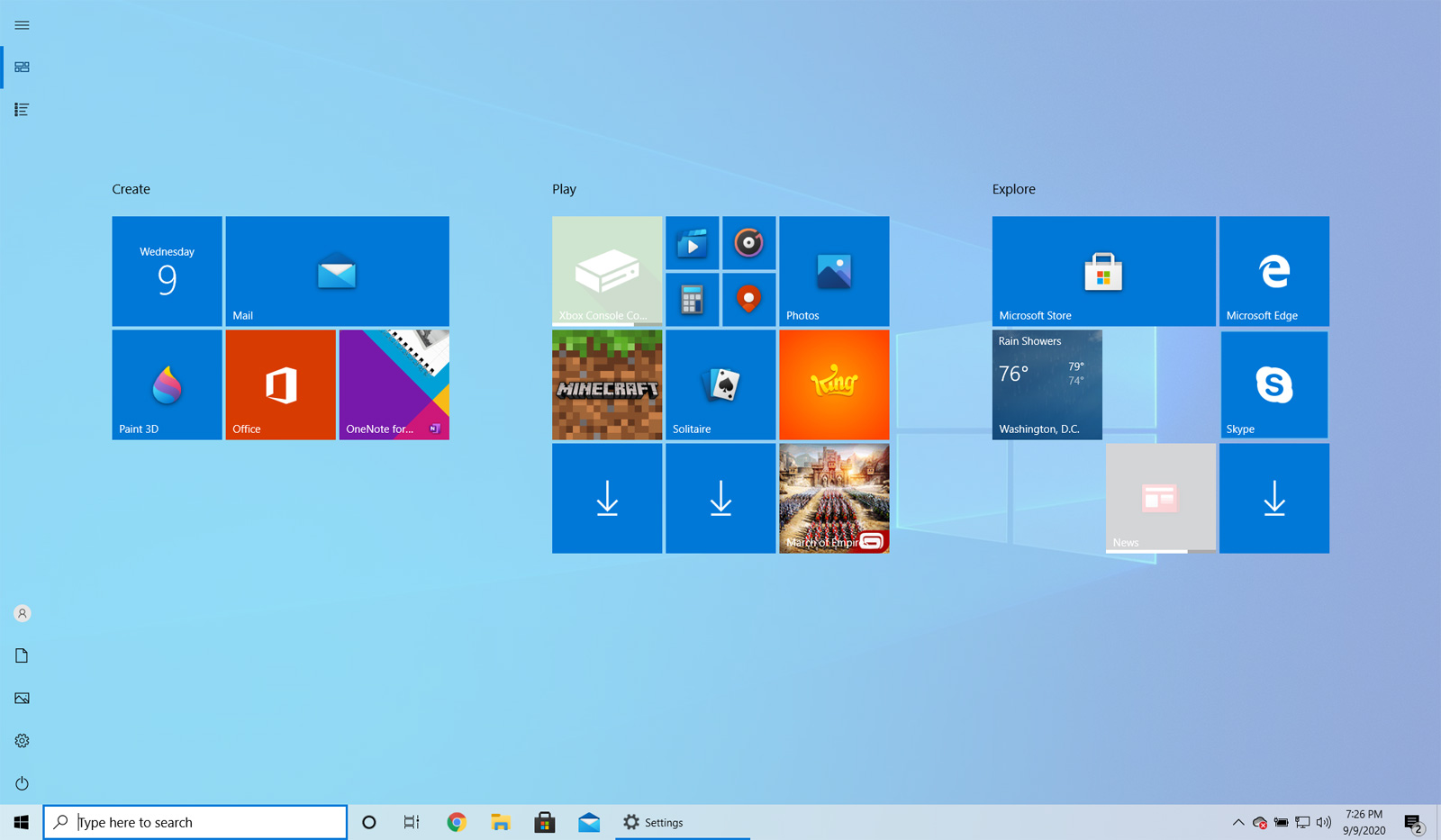
如果启用全屏模式,“开始”屏幕将覆盖整个桌面,提供更多空间用于固定应用程序,而且你的动态图块也会更大。
若要启用全屏启动模式,请执行下列步骤:
点击「开始」菜单上的「设定」打开Windows10设定。
在打开Settings之后,点击个性化,然后点击启动。
从「开始」设置,寻找一个名为「使用开始全屏」的设定,然后点击切换开关来启用此特性,如下所示。
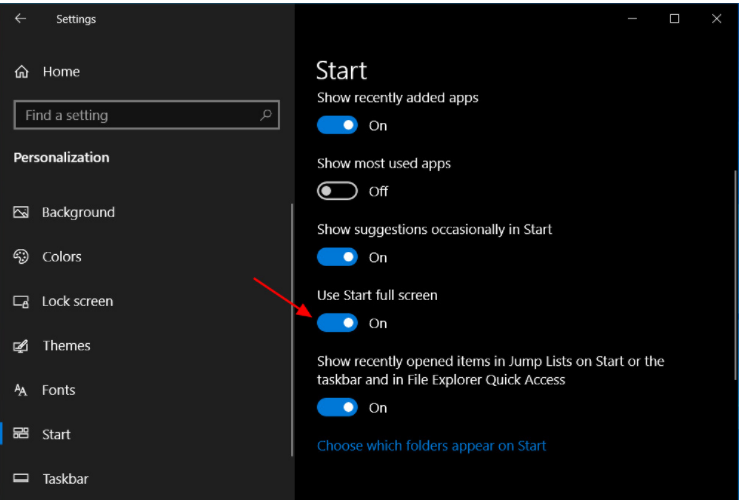
你可以立即关闭“启动设置”。
既然你已经开启了开始全屏模式,当你点击开始按钮时,「开始」菜单会全屏显示和覆盖整个桌面。
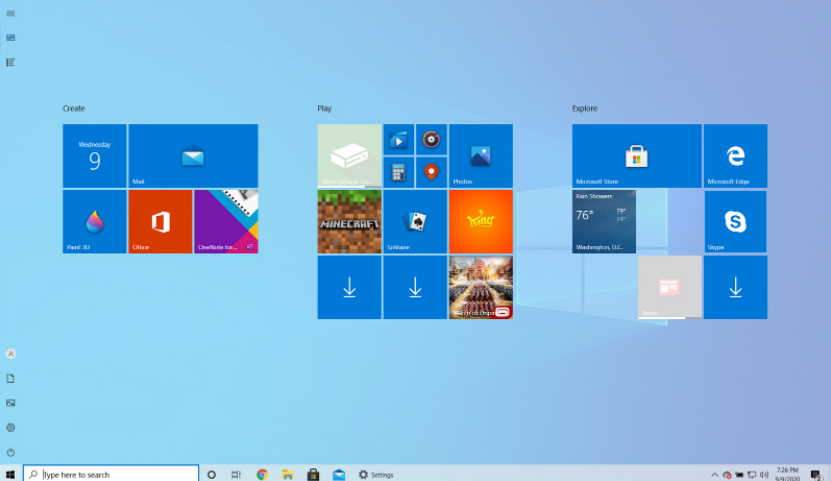
当以全屏模式使用「开始」时,你可以随时按键盘上的Escape键,或者点击另一个程序或屏幕,以关闭「开始」菜单。
如果想关闭全屏模式的启动,只需重新执行这些步骤,但是这次不能启动全屏设置。
本文转载于:https://www.windows7en.com/jiaocheng/62157.html 如有侵犯,请联系admin@zhengruan.com删除
产品推荐
-

售后无忧
立即购买>- DAEMON Tools Lite 10【序列号终身授权 + 中文版 + Win】
-
¥150.00
office旗舰店
-

售后无忧
立即购买>- DAEMON Tools Ultra 5【序列号终身授权 + 中文版 + Win】
-
¥198.00
office旗舰店
-

售后无忧
立即购买>- DAEMON Tools Pro 8【序列号终身授权 + 中文版 + Win】
-
¥189.00
office旗舰店
-

售后无忧
立即购买>- CorelDRAW X8 简体中文【标准版 + Win】
-
¥1788.00
office旗舰店
-
 正版软件
正版软件
- 指南:使用Docker部署RocketMQ步骤详解
- 在Docker中安装RocketMQ的过程如下所示:创建Docker网络:在终端中执行以下命令来创建Docker网络,以便在容器之间进行通信:dockernetworkcreaterocketmq-network下载RocketMQ镜像:在终端中执行以下命令来下载RocketMQ的Docker镜像:dockerpullrocketmqinc/rocketmq启动NameServer容器:在终端中执行以下命令来启动NameServer容器:dockerrun-d--namermqnamesrv--netro
- 6分钟前 Docker RocketMQ Network 0
-
 正版软件
正版软件
- 如何在Linux系统中升级curl版本?
- 在Linux下更新curl版本,您可以按照以下步骤进行操作:检查当前curl版本:首先,您需要确定当前系统中安装的curl版本。打开终端,并执行以下命令:curl--version该命令将显示当前curl的版本信息。确认可用的curl版本:在更新curl之前,您需要确定可用的最新版本。您可以访问curl的官方网站(curl.haxx.se)或相关的软件源,查找最新版本的curl。下载curl源代码:使用curl或浏览器,下载您选择的curl版本的源代码文件(通常为.tar.gz或.tar.bz2格式)。您
- 26分钟前 版本 源代码 curl 0
-
 正版软件
正版软件
- 如何在Linux系统中查看和清空dns缓存
- DNS(DomainNameSystem)是互联网中用于将域名转换为对应IP地址的系统。在Linux系统中,DNS缓存是一种将域名和IP地址的映射关系存储在本地的机制,可提高域名解析速度,减轻DNS服务器的负担。DNS缓存允许系统在之后访问相同域名时快速检索IP地址,而不必每次都向DNS服务器发出查询请求,从而提高网络性能和效率。本文不念将和大家一起探讨如何在Linux上查看和刷新DNS缓存,以及相关的详细内容和示例代码。DNS缓存的重要性在Linux系统中,DNS缓存扮演着关键的角色。它的存在不仅能够有
- 51分钟前 缓存 Linux DNS 0
-
 正版软件
正版软件
- 在Linux系统中如何更改文件的权限?
- Linux是一个免费开源的操作系统,也是一个遵循POSIX的多用户、多任务、支持多线程和多CPU的操作系统,以稳定、安全、可靠而闻名,是服务器领域的*选系统。而在Linux中,文件权限是非常重要的概念,那么Linux中如何修改文件权限?以下是具体内容介绍。 要修改文件权限,可以使用chmod命令。基本语法: chmod[选项]权限文件名 其中,选项可以是以下之一 -u表示所有者权限 -g表示群组权限 -O表示其他用户权限 -a表示所有用户权限 权限可以使用以下符号来表示: -r读权限
- 1小时前 10:44 Linux 权限 文件 0
-
 正版软件
正版软件
- Windows 11 学院:在 22635.3276 预览版中的系统托盘中开启 Windows Studio Effects 的方法
- 据消息透露,Windows爱好者@PhantomOfEarth最近发推文称,在Beta频道Windows11Build22635.3276预览版更新中,微软隐藏了一个新特性:允许用户在系统托盘区域启用WindowsStudioEffects按钮。WindowsStudioEffects是一款利用机器学习算法的视频体验增强工具,它通过神经处理单元(NPU)为用户的摄像头和麦克风应用特定的滤镜和效果,从而提升视频通话时的外观和声音质量。WindowsStudioEffects主要有4种用途,3种用于相机,1种
- 1小时前 10:24 Windows studio effects 0
最新发布
-
 1
1
- KeyShot支持的文件格式一览
- 1794天前
-
 2
2
- 优动漫PAINT试用版和完整版区别介绍
- 1834天前
-
 3
3
- CDR高版本转换为低版本
- 1979天前
-
 4
4
- 优动漫导入ps图层的方法教程
- 1833天前
-
 5
5
- ZBrush雕刻衣服以及调整方法教程
- 1829天前
-
 6
6
- 修改Xshell默认存储路径的方法教程
- 1845天前
-
 7
7
- Overture设置一个音轨两个声部的操作教程
- 1823天前
-
 8
8
- CorelDRAW添加移动和关闭调色板操作方法
- 1872天前
-
 9
9
- PhotoZoom Pro功能和系统要求简介
- 1999天前
相关推荐
热门关注
-

- Xshell 6 简体中文
- ¥899.00-¥1149.00
-

- DaVinci Resolve Studio 16 简体中文
- ¥2550.00-¥2550.00
-

- Camtasia 2019 简体中文
- ¥689.00-¥689.00
-

- Luminar 3 简体中文
- ¥288.00-¥288.00
-

- Apowersoft 录屏王 简体中文
- ¥129.00-¥339.00